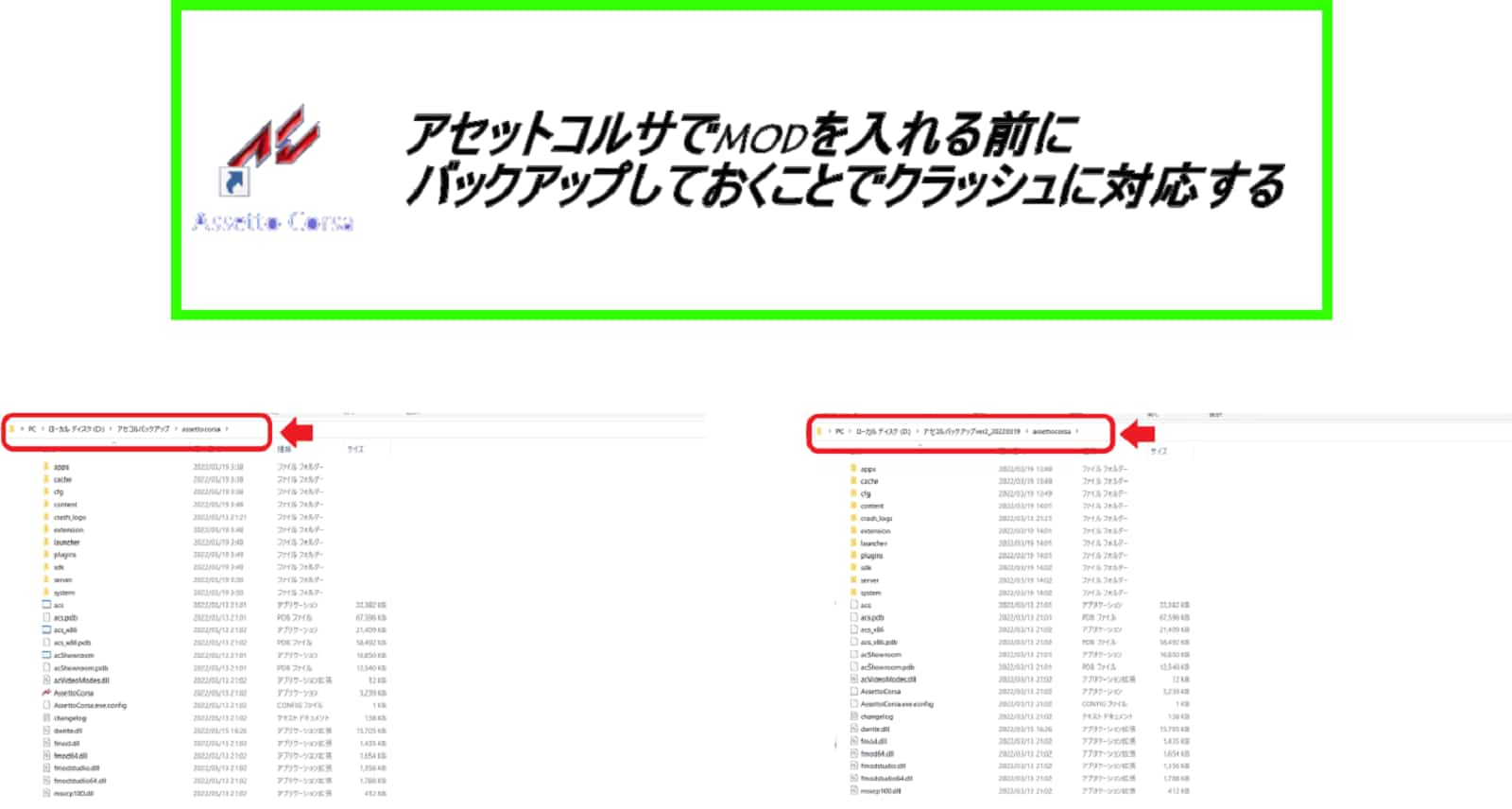アセットコルサといえば、ユーザーが作るMOD(改造データ)で今なお進化し続けているレーシングシミュレーター。
MODは、首都高・峠などのコースMODや最高速・ドリフト仕様などのカーMODなど、多くのデータが配布されている。もちろん、MODはゲームの改造になるので、インストール前にアセットコルサのファイルのバックアップを取っておこう。
今回は、アセットコルサのバックアップについて。
アセットコルサのバックアップを早めにしておくこと
MODをインストールする人は、アセットコルサのバックアップをしておくことで、MODのインストールに失敗したときに復旧できるようにしておこう。
アセットコルサの醍醐味でもあるMOD。うまく使えばアセットコルサを最大限に楽しむことができる。
しかし、アセットコルサはMODのインストールに失敗すると、ゲームをスタートできないなどのエラーが発生する。エラーの内容によっては、アセットコルサの再インストールをすることになる。
ネットでやり方が公開されているが、MODの組み合わせやパソコンのスペックなど同じ作業をしてもクラッシュすることがあるので注意が必要だ。リスクを減らすためにしっかりとバックアップを取っておくことが大事だ。
アセットコルサのバックアップ自体は難しい作業ではないので、めんどくさがらずにバックアップを取っておこう。
アセットコルサのデータのバックアップ手順
- アセットコルサのバックアップフォルダを作る
- バックアップフォルダにアセットコルサのデータをコピーする
アセットコルサのバックアップの手順は、別のフォルダにバックアップデータをコピーしておくだけ。
アセットコルサでMODをインストールするときに必要な3つのインストール(コンテンツマネージャー・CSP・Sol)が完了したら早めにバックアップを取っておこう。
MODインストール前にしておく3つのインストール>>アセットコルサのMODより先にしておく3つの設定
手順1:アセットコルサのバックアップフォルダを作る
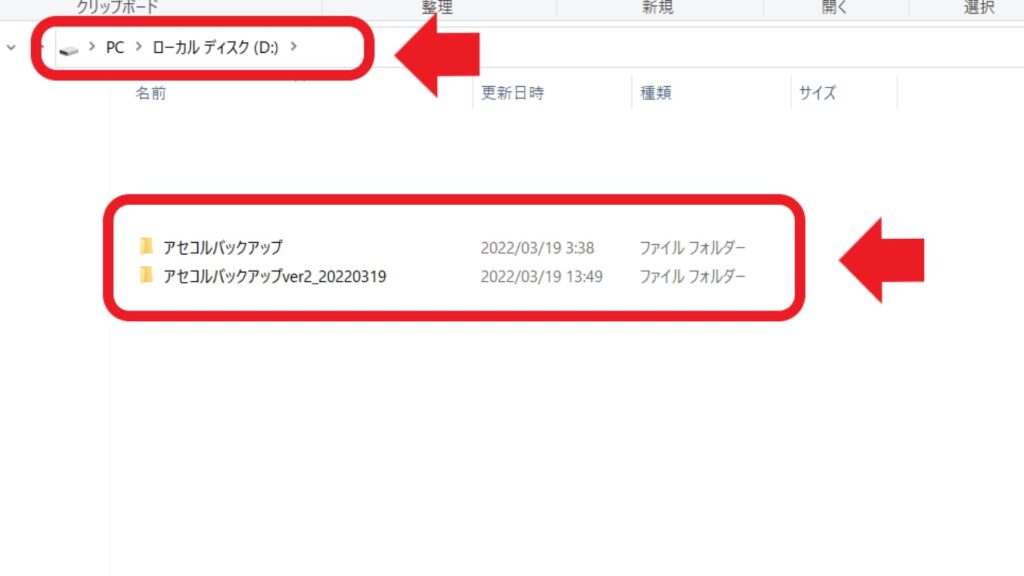
アセットコルサのバックアップを取るときに、先にバックアップデータを保存するフォルダを作ろう。
アセットコルサのデータは初期の状態でも36,000ファイルで45GBほどある。MODを追加していけば、40,000ファイル・50GB以上のデータをバックアップすることになるので、データに余裕のあるドライブに保存しよう。
バックアップは、「コンテンツマネージャー・CSP・Sol」の3つをインストールした段階のデータと複雑な設定が必要なMODのインストール前のデータの2種類を保存しておくと安心だ。
僕は、CドライブではなくDドライブにバックアップを取っている理由は、アセットコルサのデータを保存できるだけの容量があることと、同じデータが同じドライブにあるよりも確実にエラーが起こりにくいと思ったから。(実際のところは検証していないので不明)
僕がバックアップフォルダを作ったのは、「PC→ローカルドライブ(D:)」。ちなみに、CドライブのデータをDドライブにデータをドラッグ&ドロップしてもデータはコピーされるのでデータが消えてしまう心配がないのも魅力。
ファイル名はなんでもいいけど、僕は「アセコルバックアップ」と「アセコルバックアップver2」にしている。
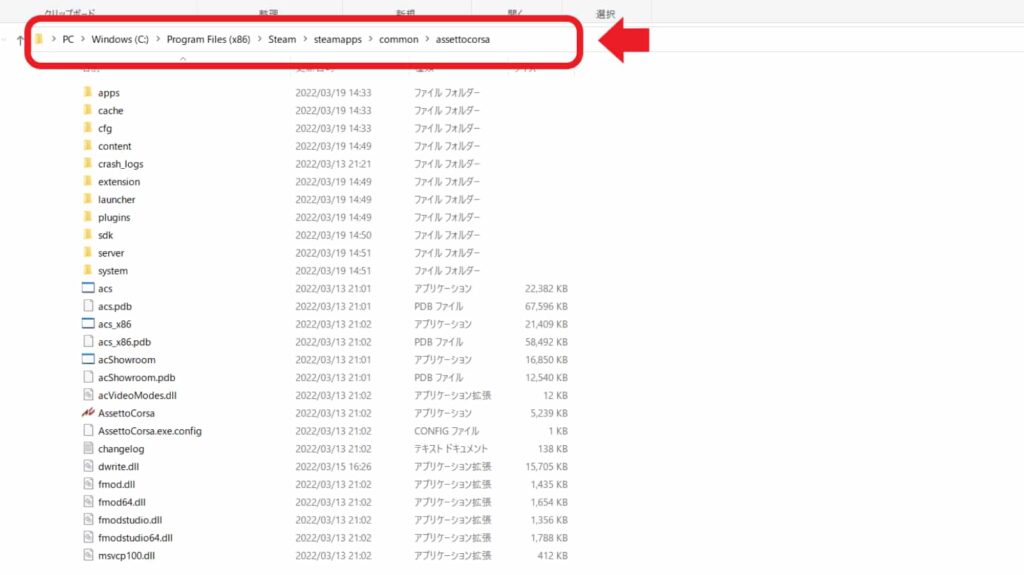
アセットコルサは保存場所の設定を変えていなければ、「PC→Windows(C:)→Program File(x86)→steam→steamapps→common」に「assettocorsa」というフォルダがある。
「assettocorsa」のフォルダを右クリックしてコピーを選択しよう。
手順2:バックアップフォルダにアセットコルサのデータをコピーする
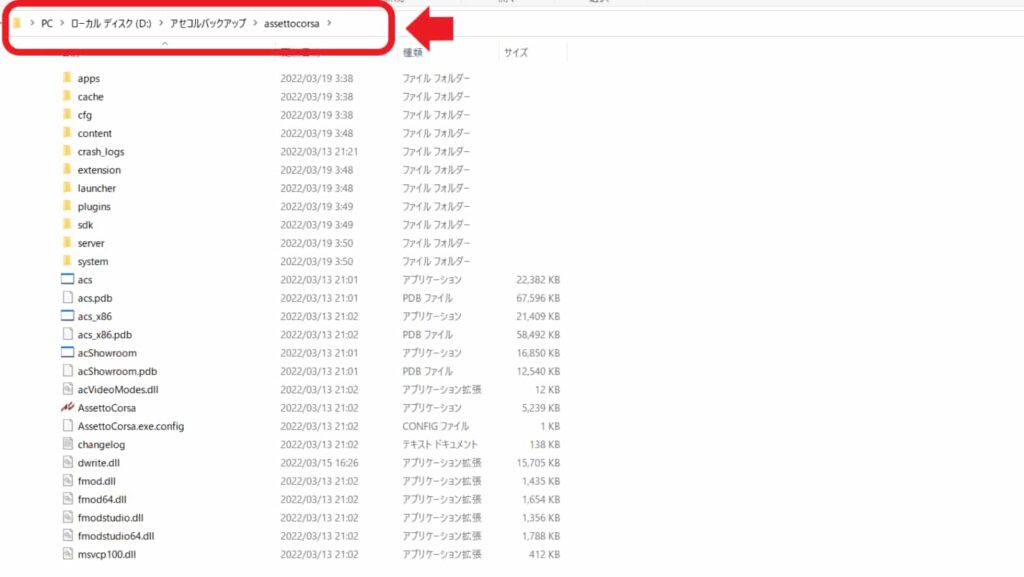
最初に作ったDドライブのフォルダ「アセコルバックアップ」にコピーした「assettocorsa」を貼り付ける。データのコピーが終わったらバックアップ完了だ。
アセットコルサのバックアップデータは50GB近くある。バックアップを取るときは、100GB以上の空きを用意しておこう。
アセットコルサのバックアップ(まとめ)
MODのインストールを考えている人は、アセットコルサのバックアップを取っておこう。
僕は、首都高の一般車MODのインストールとその他一部のコースMODで何度もゲームがクラッシュしている。
バックアップをとっていたことでゲームを再インストールすることなく、クラッシュが起こったら、Cドライブの「assettocorsa 」データを消してDドライブのバックアップデータ「assettocorsa 」をCドライブに放り込んで復旧させている。
とくに、首都高の一般車MODのインストールはクラッシュする可能性が高いので、バックアップを取ってから首都高の一般車MODをインストールするようにしよう。
効率よくMODをインストールするために2つのバックアップを取る
- アセットコルサの基本MODインストール後のバックアップ
- MODインストール中間地点のバックアップ
「assettocorsa」のバックアップは、コンテンツマネージャー・CSP・Solの3つのインストールが完了したときと、難易度の高いMODのインストールをする前の2種類のバックアップを取っておくと便利。
アセットコルサでクラッシュしたときの復旧方法は>>アセットコルサのクラッシュ時の復旧方法
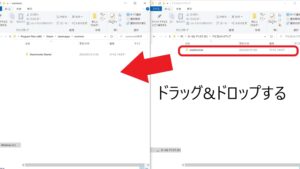
\実車のように運転できる/
Assetto Corsa Ultimate Edition【PC版】Steamコード 有効化マニュアル付き(コードのみ)